스마트 폰이 있기 오래 전에 존재했습니다피처 폰과 노키아가 그 시장을 지배했다. 피처 폰은 메모리 카드와 함께 제공되며 대부분은 시스템에 연결하여 파일을 직접 복사 할 수 있습니다. 그런 다음 스마트 폰이 나오고 컴퓨터에 연결할 때 파일 시스템이 작동하는 방식이 모두 다릅니다. Android 휴대 전화를 사용하면 휴대 전화를 대용량 저장 장치로 취급 할 수 있지만 iOS는 더 제한적입니다. 모바일 브라우저에서 영화와 사진을 카메라 롤에 저장할 수 있지만 그 정도입니다. Dropbox와 같은 앱없이 Gmail에서 파일을 저장하거나 압축 파일을 기기로 다운로드 할 수 없습니다. 만나다 빠른 다운로더$ 1 상당의 iOS 앱Safari 및 Chrome에서 파일을 직접 다운로드 할 수있는 App Store의 99. 이 앱은 매우 똑똑합니다. 확장명으로 작동하며 다운로드 링크가 있는지 전체 페이지를 스캔합니다. 다운로드 할 파일을 선택한 다음 앱의 자체 라이브러리에서 볼 수 있습니다. 앱이 작동하려면 iOS 8 이상을 실행해야합니다.
Quik 다운로더 설치 및 웹 페이지 열기다운로드 링크. 더보기 버튼을 누르고 내선 번호를 활성화합니다. 사용 설정되면 빠른 작업으로 다운로드 버튼을 눌러 앱에 페이지 링크를 보냅니다.
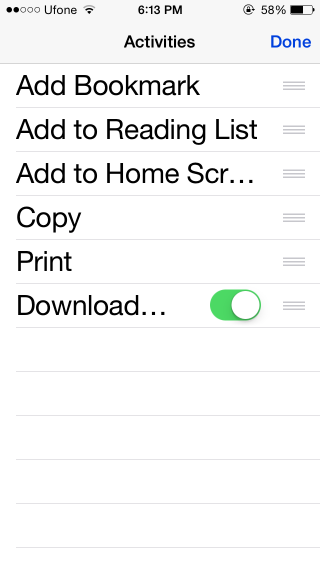
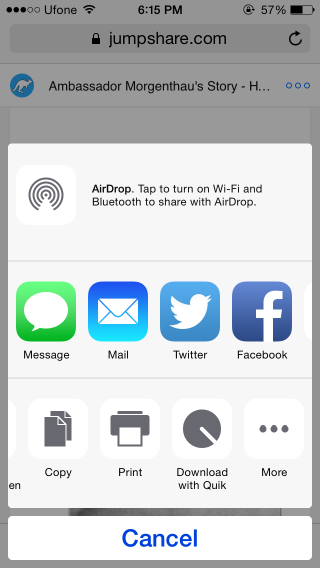
앱이 사용 가능한 모든 다운로드를 위해 페이지를 검색합니다.연결. 앱이 다운로드 할 수있는 모든 항목의 전체 목록을 얻습니다. 각 항목 옆에있는 작은 화살표 버튼을 누르면 여러 번의 다운로드를 한 번에 시작할 수 있습니다. 완료되면 오른쪽 상단의 다운로드 버튼을 눌러 다운로드를 시작하십시오. 큰 파일의 경우 파일 다운로드 진행률을 볼 수 있지만 작은 파일은 몇 초 안에 다운로드됩니다. 앱으로 돌아 가면 라이브러리에서 파일을 볼 수 있습니다. 라이브러리는 세 개의 탭으로 나뉩니다. 모든 파일, 문서 및 미디어
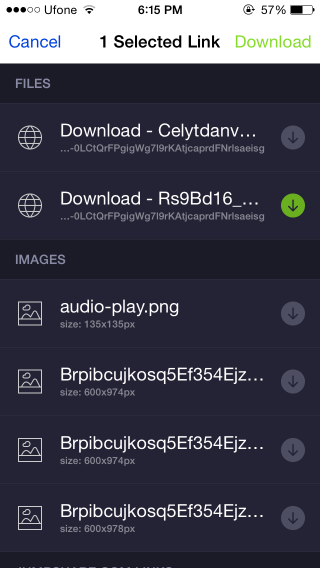
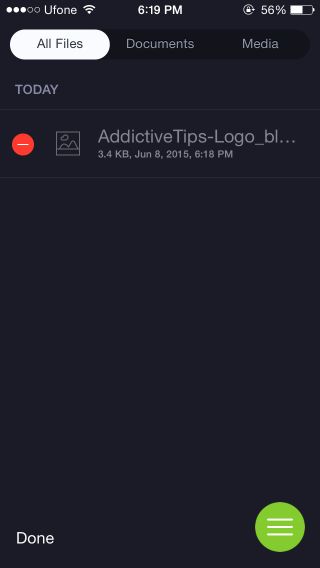
A floating button at the bottom right lets you 브라우저, 진행중인 다운로드 및 성공적으로 다운로드 한 파일간에 전환 할 수있는 유일한 방법 인 앱 설정에 액세스합니다.
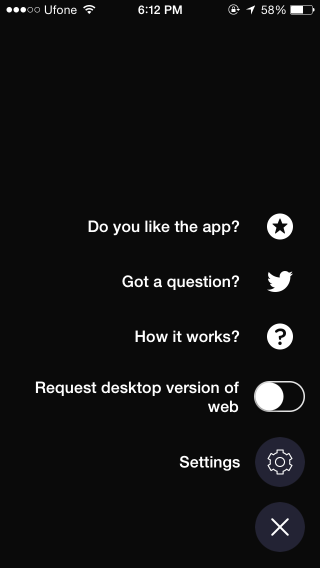
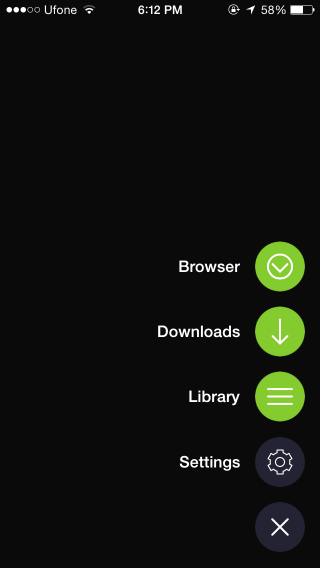
Quik에는 기본 제공 브라우저가 있으며이를 강제 실행할 수 있습니다항상 웹 사이트의 데스크톱 버전을 표시합니다. 이 앱은 매우 기본적이지만 오랫동안 개인적으로 iPhone에서 원했던 것입니다. iOS 8을 좋아하게되었지만 마침내 여기에 있습니다.
App Store에서 Quick Downloader 설치













코멘트